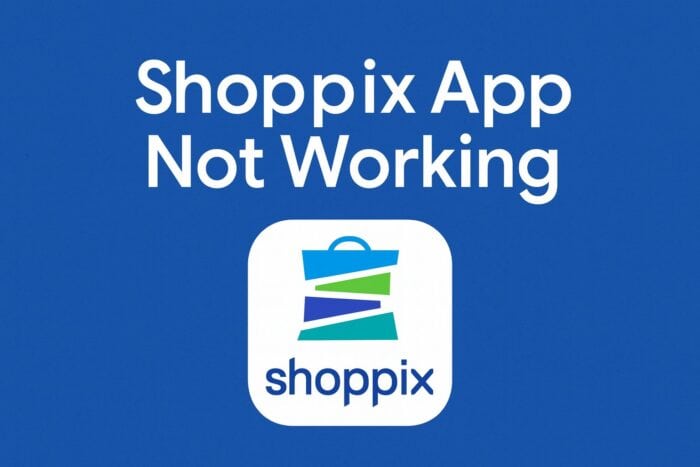Ricerca immagini con Yandex — guida completa


Che cos’è Yandex?
Yandex è un motore di ricerca e portale web molto diffuso in Russia. Offre ricerca testuale, ricerca immagini, mappe, notizie, meteo e servizi di trasporto pubblico. La ricerca immagini di Yandex è nota per la sua efficacia nel riconoscimento visivo grazie a modelli di intelligenza artificiale e a sistemi di confronto visivo che restituicono risultati anche per immagini modificate.
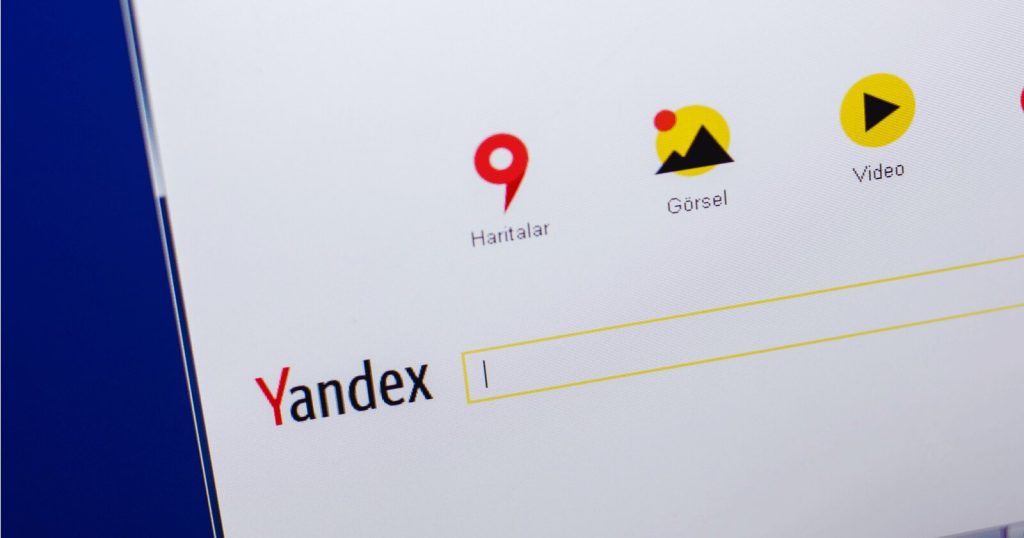
Perché usare la ricerca immagini di Yandex
- È efficace nel riconoscere volti, loghi, oggetti e versioni ritoccate di immagini.
- Offre filtri pratici per dimensione, formato e sito di origine.
- È utile per verificare la paternità di una foto e individuare possibili casi di plagio.
Important: nessun motore di ricerca garantisce risultati completi al 100%. Tratta i risultati come indizi da verificare, non come prova definitiva.
Come eseguire una ricerca immagini su Yandex
Segui questi passaggi rapidi per una ricerca base o inversa.
- Apri yandex.com o la versione locale yandex.ru.
- Clicca su Immagini sopra la barra di ricerca.
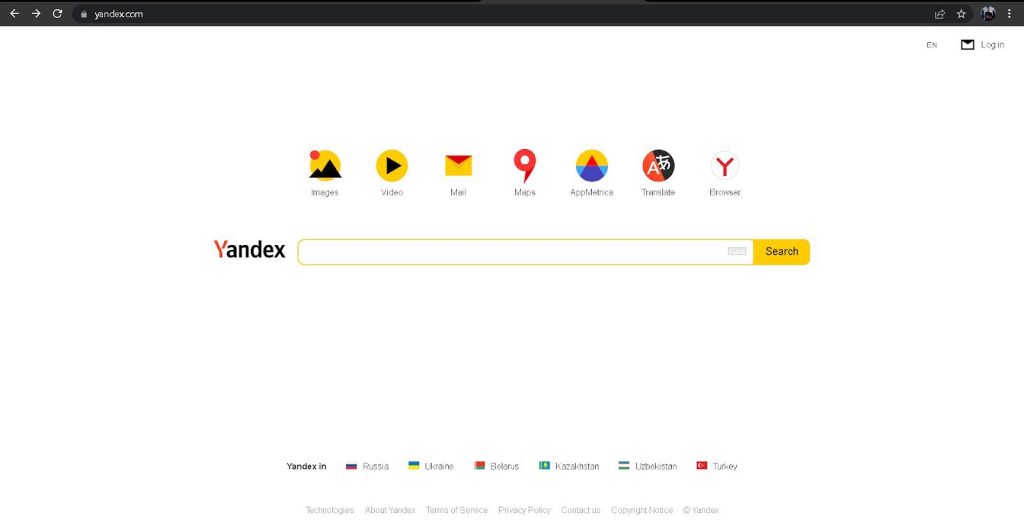
- Nella nuova pagina troverai un campo di ricerca con l’icona a forma di fotocamera.
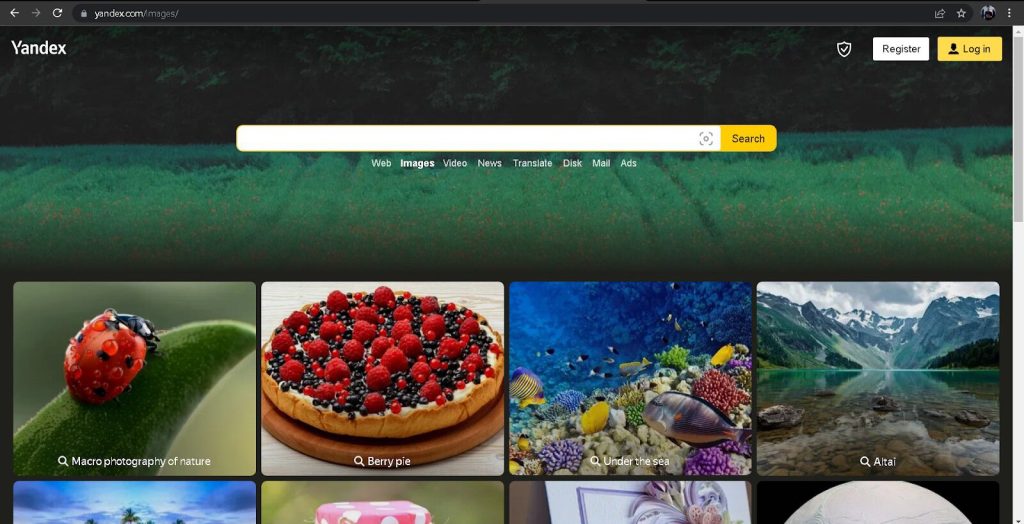
Clicca sull’icona fotocamera. Si apriranno due opzioni: caricare un file dal dispositivo o incollare l’URL dell’immagine.
Seleziona l’immagine dal tuo dispositivo o incolla l’URL e avvia la ricerca.
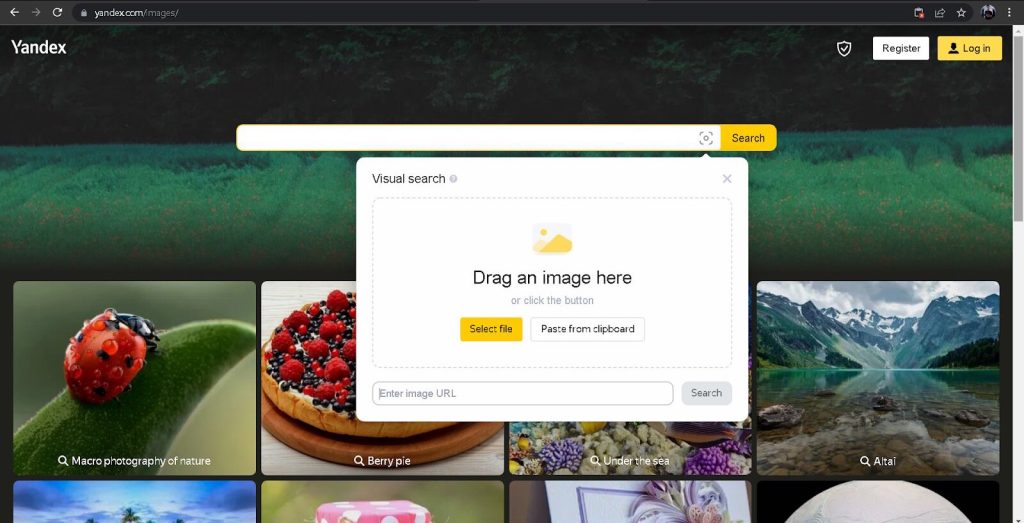
- Esamina i risultati: Yandex mostra corrispondenze visive, pagine che utilizzano immagini simili e meta-informazioni quando disponibili.
Filtri e modalità di ricerca utili
Yandex permette di affinare la ricerca con diversi filtri. Ecco i più pratici.
Ricerca per immagini recenti
- Esegui la ricerca e applica il filtro Recenti per visualizzare immagini caricate o indicizzate di recente.
Quando usarlo: per verificare se un’immagine è apparsa online da poco o per seguire una notizia in evoluzione.
Ricerca per dimensione
- Filtri tipici: grandi (es. 1024 × 768), medie (400 × 300–1024 × 768) e piccole (es. 400 × 300).
- Scegli la dimensione per trovare versioni ad alta risoluzione o miniature.
Quando usarlo: per recuperare file con qualità adatta alla stampa o per verificare se un’immagine è stata ridimensionata.
Ricerca per tipo di immagine
- Filtra per tipo (ad esempio fotografie, illustrazioni) per restringere i risultati.
Ricerca per formato file
- Scegli tra .jpg, .jpeg, .png e altri formati se cerchi una copia scaricabile in un formato specifico.
Ricerca per sito
- Usa il filtro On-site per limitare la ricerca a un dominio specifico. Inserisci l’indirizzo e ottieni tutte le immagini presenti su quel sito.
Quando usarlo: per controllare se un’immagine è stata pubblicata su un sito preciso o per monitorare contenuti in un portale.
Come eseguire la ricerca inversa per trovare plagi
La ricerca inversa è essenziale per individuare riutilizzi non autorizzati di contenuti visivi. Procedura consigliata:
- Carica l’immagine originale o incolla l’URL.
- Controlla le corrispondenze visive, le dimensioni e le pagine che ospitano immagini simili.
- Ordina per data o applica il filtro Recenti per vedere gli usi più nuovi.
- Apri i risultati rilevanti e verifica i metadati (se presenti) e il contesto di pubblicazione.
- Se sospetti plagio, cattura screenshot e salva URL e data, quindi contatta il proprietario del sito o il provider di hosting.
Nota: Yandex non indicizza necessariamente tutte le pagine esistenti; alcuni risultati possono non comparire.
Best practice e suggerimenti pratici
- Usa immagini in alta risoluzione per ottenere risultati più accurati.
- Prova varie versioni della stessa foto (ritaglio, versione senza watermark, versioni compresse) per migliorare la probabilità di corrispondenza.
- Se cerchi un autore, combina la ricerca inversa con ricerche testuali sul nome dell’autore o watermark riconoscibili.
- Verifica sempre manualmente i risultati: controlla la pagina sorgente, la data di pubblicazione e la licenza apparente.
Quando la ricerca inversa fallisce o è limitata
Counterexample: immagini completamente nuove, scattate poche ore prima e caricate su server non pubblici possono non essere ancora indicizzate, dunque non compariranno.
Altri limiti:
- Immagini molto modificate (filtri, collage complessi) possono non essere riconosciute.
- Alcuni siti bloccano i crawler o applicano tecniche che impediscono l’indicizzazione.
Mitigazione: usa più motori di ricerca (vedi sezione alternative) e prova a contattare direttamente i siti sospetti.
Alternative e approcci complementari
- Google Immagini: ottimo per corrispondenze testuali e ampio indice.
- TinEye: specializzato in riconoscimento delle versioni e tracciamento delle modifiche nel tempo.
- Strumenti di metadati (ExifTool): estrai metadati EXIF quando disponibili.
- Servizi di monitoraggio immagini a pagamento: utili per brand e agenzie che necessitano di alert continui.
Confronto rapido: Yandex eccelle nel riconoscimento visivo in certe categorie (es. immagini russe, contenuti locali), Google ha un indice più ampio globale, TinEye è forte nel tracking storico delle varianti.
Procedura operativa standard (SOP) per sospetto plagio di immagine
- Esegui ricerca inversa su Yandex e almeno un altro motore (Google o TinEye).
- Raccogli evidenze: URL, screenshot, data e orario della ricerca.
- Controlla i metadati EXIF dell’immagine originale (se disponibili).
- Se trovi una copia non autorizzata, contatta il webmaster o usa i canali di rimozione DMCA/notice to takedown.
- Se necessario, consulta un legale specializzato in proprietà intellettuale.
Checklist rapida:
- Immagine originale salvata
- URL dei risultati annotati
- Screenshot con timestamp
- Metadati estratti
- Inviata richiesta di rimozione (se applicabile)
Flusso decisionale per scegliere lo strumento
flowchart TD
A[Hai l'immagine originale?] -->|Sì| B{Vuoi indice globale o locale}
A -->|No| C[Salva immagine e prova con screenshot]
B -->|Globale| D[Usa Google Immagini]
B -->|Locale 'Russia'| E[Usa Yandex]
D --> F[Valuta TinEye per varianti]
E --> F
C --> F
F --> G[Confronta risultati e raccogli evidenze]Role-based checklist
Giornalista:
- Verifica la fonte e la data.
- Cerca versioni ad alta risoluzione.
- Salva prove per la pubblicazione.
Fotografo/autore:
- Controlla watermark e metadati.
- Valuta azioni legali o richieste di rimozione.
Avvocato IP:
- Raccogli prove, prepara la documentazione DMCA o equivalente.
- Valuta giurisdizione del sito ospitante.
Sviluppatore/QA:
- Integra ricerche multiple in pipeline di verifica automatica.
- Testa con casi di immagini modificate.
Test di accettazione per una ricerca inversa efficace
Casi di test suggeriti:
- Immagine originale di alta qualità: risultato atteso = pagina sorgente o versioni ad alta fedeltà.
- Immagine ritagliata o compressa: risultato atteso = corrispondenze parziali.
- Immagine con watermark rimosso: risultato atteso = alcune corrispondenze riconoscibili.
- Immagine appena pubblicata su sito non indicizzato: risultato atteso = nessuna corrispondenza immediata.
Criteri di successo: la ricerca deve fornire almeno due indicazioni utili (url, pagine correlate o dati EXIF) che permettano di approfondire manualmente.
Privacy e note legali (GDPR e trattamento dati)
- Quando carichi un’immagine su un motore di ricerca, stai inviando dati a un servizio esterno. Se l’immagine contiene informazioni personali, valuta la privacy implicata.
- Yandex dichiara che non indicizza permanentemente i file solo perché li carichi per una ricerca; tuttavia le politiche possono variare. Leggi l’informativa privacy prima di caricare immagini sensibili.
- Per immagini di soggetti europei, considera i requisiti GDPR quando condividi dati personali con servizi non UE.
Important: non usare la ricerca inversa per distribuire immagini che violano la privacy di terzi senza una base legittima.
Esempi di quando Yandex è particolarmente utile
- Verificare immagini diffuse sui social russi o in siti locali.
- Trovare immagini modificate ma con elementi grafici originali riconoscibili (loghi, pattern).
- Rintracciare versioni multiple di una foto nel web locale.
Glossario veloce
- Ricerca inversa: cercare immagini simili a partire da un file o un URL.
- EXIF: metadati incorporati nelle foto che possono contenere data, modello della fotocamera e altro.
- DMCA: procedura di richiesta rimozione per violazioni di copyright (usa termini locali se fuori USA).
Domande frequenti
È sicuro usare la ricerca immagini di Yandex?
Sì, usare la ricerca immagini di Yandex è generalmente sicuro. Yandex afferma che la ricerca non indicizza automaticamente i file caricati solo per una ricerca. Tuttavia, evita di caricare immagini sensibili o con dati personali senza aver letto la privacy policy.
Yandex restituisce buoni risultati?
Sì. Yandex è efficace nel trovare corrispondenze visive, incluse versioni modificate. Per migliori risultati, usa immagini ad alta qualità e prova anche altri motori di ricerca per confronto.
Il browser Yandex traccia gli utenti?
Yandex ha impostazioni di tracking. L’opzione “Do Not Track” esiste ma può essere disattivata per default. Anche con Do Not Track attivo, alcuni siti possono continuare a raccogliere dati. Controlla le impostazioni di privacy del browser e le policy dei siti.
Conclusione
La ricerca immagini di Yandex è uno strumento valido per individuare l’origine di una foto, tracciare usi non autorizzati e recuperare versioni alternative. Per casi critici, combina Yandex con altri strumenti (Google, TinEye, analisi EXIF) e segui la SOP proposta per raccogliere prove e agire correttamente.
Se hai problemi specifici durante una ricerca, descrivi il caso nei commenti e ti suggeriremo i passaggi successivi.
Ancora problemi? Salva questa pagina tra i preferiti per consultarla rapidamente alle prossime verifiche.
Materiali simili
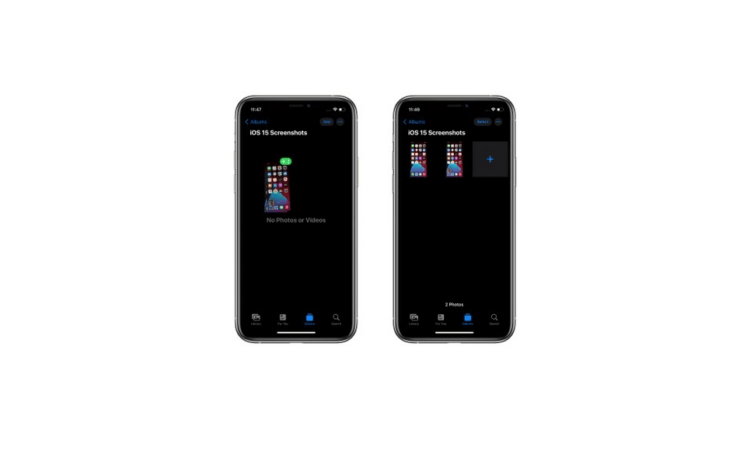
Trascinare screenshot su iPhone (iOS 15)

Giocare alla lotteria dal cellulare: guida completa

Scaricare video: migliori downloader online

Ricerca immagini con Yandex — Guida pratica

Meta Quest 2 come visione notturna — guida pratica